Observação de segurança: Um mapa XML e suas informações de fonte de dados são salvos com a pasta de trabalho, não com uma planilha específica. Um usuário mal-intencionado poderia exibir essas informações de mapa potencialmente confidenciais usando uma macro de VBA (Visual Basic for Applications). Além disso, se você salvar sua pasta de trabalho como um Arquivo de Formato XML Aberto do Excel habilitado para Macro, essas informações de mapa poderão ser exibidas por meio do Microsoft Notepad ou por meio de outro programa de edição de texto.
Excluir a definição de fonte de dados do mapa XML da pasta de trabalho
Se você quiser continuar usando as informações do mapa, mas remover as informações de fonte de dados potencialmente confidenciais, poderá excluir a definição da fonte de dados do esquema XML da pasta de trabalho. Nesse caso, você ainda pode exportar os dados XML.
Esse procedimento remove permanentemente a definição de fonte de dados atual do mapa XML.
-
Clique em uma célula mapeada para selecionar o mapa XML desejado.
-
Se a guia Desenvolvedor não estiver disponível, realize o seguinte procedimento para exibi-la:
-
Na guia Arquivo , clique em Opções > Personalizar Faixa de Opções.
-
Selecione a caixa desenvolvedor marcar.
-
-
Na guia Desenvolvedor , clique em Mapear Propriedades.
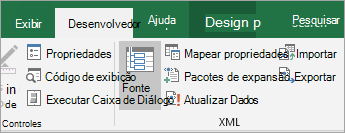
-
Na caixa de diálogo Propriedades do Mapa XML, em Fonte de dados, desmarque a definição salvar fonte de dados na caixa de marcar da pasta de trabalho.
Essa opção é selecionada por padrão. Limpar essa opção não exclui nenhum dado da planilha.
Importante: A definição da fonte de dados contém informações de conexão sobre os dados XML importados. A remoção dessas informações impede que outras pessoas exibam as informações, mas você ainda pode exportar os dados mapeados para um arquivo XML. No entanto, se você reimportar o arquivo de dados XML, a definição da fonte de dados será salva novamente com o arquivo.
Excluir um mapa XML de uma pasta de trabalho
Se você excluir uma planilha antes de excluir um mapa XML, as informações de mapa, sobre as fontes de dados e possivelmente outras informações confidenciais, ainda serão salvas na pasta de trabalho. Se você estiver atualizando a pasta de trabalho para remover informações confidenciais, exclua o mapa XML antes de excluir a planilha para que as informações do mapa sejam removidas permanentemente da pasta de trabalho.
-
Se a guia Desenvolvedor não estiver disponível, realize o seguinte procedimento para exibi-la:
-
Na guia Arquivo , clique em Opções > Personalizar Faixa de Opções.
-
Selecione a caixa desenvolvedor marcar.
-
-
Na guia Desenvolvedor, no grupo XML, clique em Fonte.
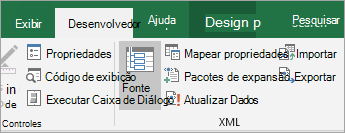
-
No painel de tarefas Código-fonte XML, clique em Mapas XML.
A caixa de diálogo Mapas XML é exibida.
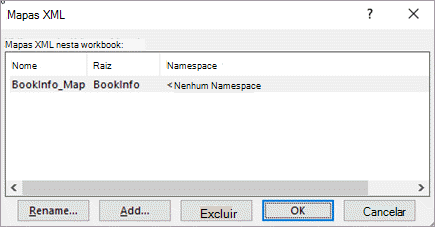
-
Selecione o mapa XML que você deseja excluir.
-
Clique em Excluir e clique em OK.
Observação: A exclusão de um mapa XML remove apenas o mapa XML e não remove os dados para os quais o mapa XML está mapeado no momento.
Precisa de mais ajuda?
Você pode sempre consultar um especialista na Excel Tech Community ou obter suporte nas Comunidades.










